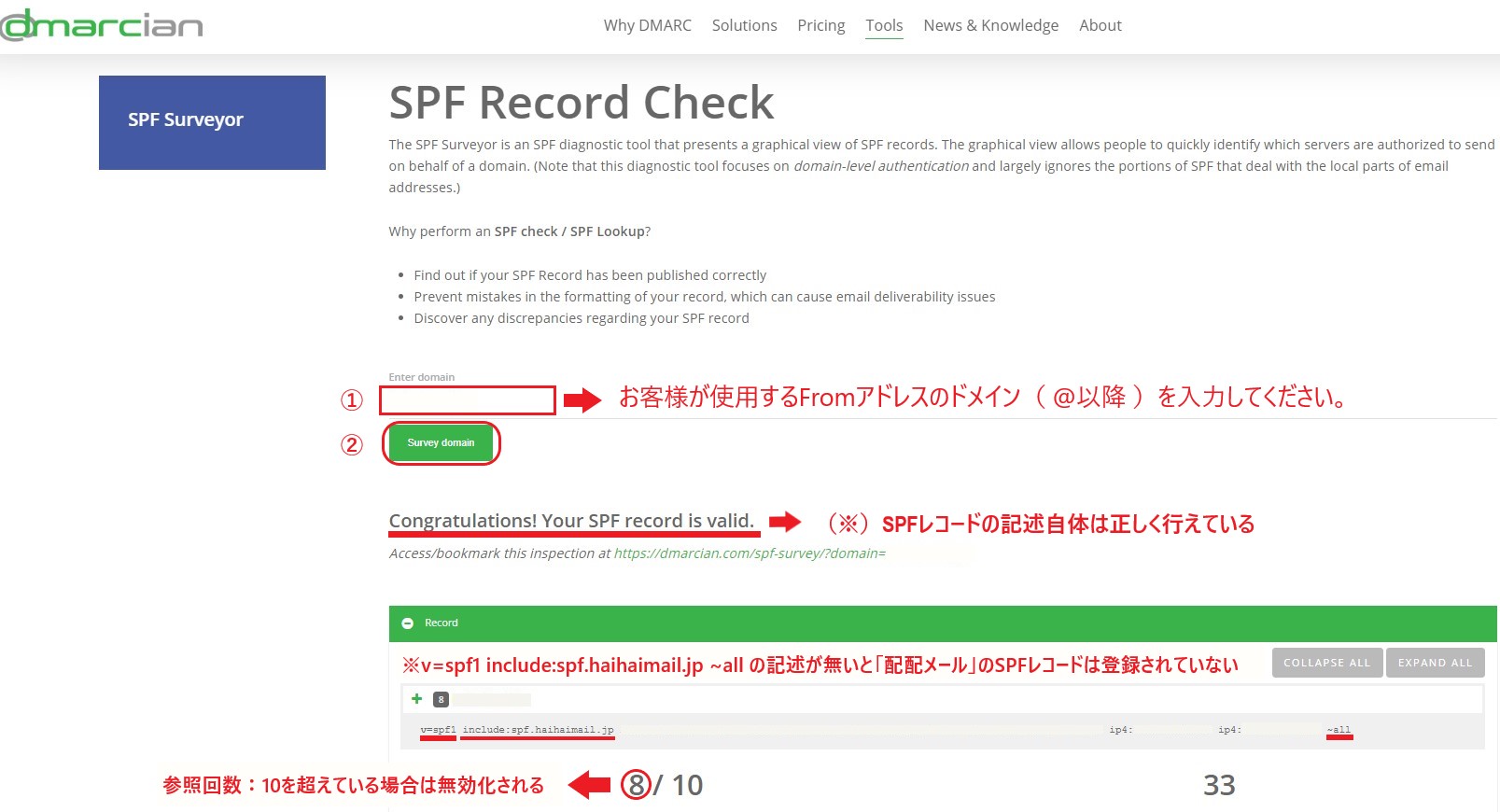目次
SPF・DKIM・DMARCの設定方法まとめ
ドメイン認証の設定についての資料は下記リンクよりご確認ください。
すぐできる!ドメイン認証の設定方法.pdf
各項目の詳細は、下記よりご参照ください。
SPFの概要 ( 重要 )
なぜSPFの設定が必要なのか?
SPFは送信元の「なりすまし」疑いによる迷惑メール判定回避・到達率向上のために有効です。
配配メールに限らず、メールはFromアドレスを任意に書き換えても、配信することができます。
そのため、送信先から、第三者による「なりすまし」メールを疑われ、迷惑メール判定されてしまうことがあります。
迷惑メール判定により、送ったメールが、受信されても迷惑メールフォルダに振り分けられたり、受信ブロックで届かないということもあり得ます。
「SPF」と「DKIM署名」は、Fromアドレスのドメイン(メールアドレス@右側)所有者本人が配信したメールであると証明できる認証設定です。
独自ドメインの場合、DNSサーバというドメインを管理するサーバが存在します。
自社ドメインのDNSサーバに指定の文字列を書き込んで 「SPF」と「DKIM署名」 の両方を設定することで、「なりすましメール判定」を回避することができます。
「SPF」と「DKIM署名」片方でも効果はありますが、なりすましメール判定を回避するには、両方の設定が必要です。
折角、送ったメールも届かないと機会損失になってしまいますので、到達可能性を向上させるために、ご設定を推奨しております。
※ 「SPF」と「DKIM署名」は 「なりすましメール判定」の回避に効果がございますが、その他の要因での迷惑メール判定・不達をすべて回避できるわけではありません。
※ 「SPF」と「DKIM署名」 をご設定のうえ、「DMARC」を設定すると、より、配信元としての信頼性が高まり、到達可能性が向上すると言われております。
SPFとは
SPF は送信元のFromアドレスがそのドメインを管理しているサーバ以外の送信サーバから
メールを送ることを許可するための重要な設定(対策)になります。
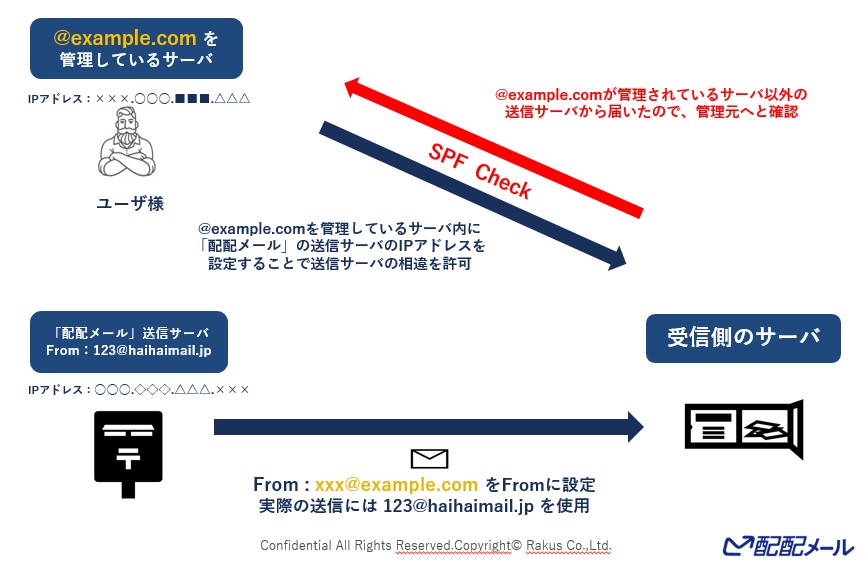
「配配メール」経由でメールを送信する場合、ユーザ様が契約している送信サーバを
使用いたしません。
そのため、SPFレコードにはユーザ様が通常利用する送信サーバのIPアドレスと
配配メールから送られるIPアドレス情報を記述いただきます。
※include:spf.haihaimail.jp の記述に配配メールの送信IPアドレスが包括されています。
SPF の設定手順
★SPFは、Fromアドレスのドメインを管理しているサーバ「DNSサーバ」にログインし、「TXTレコード」の入力欄に指定の文字列を記載して設定します。
一部サーバ会社の設定例を転載しておりますが、設定画面や設定可否は、ご契約のDNSサーバごとに異なりますので、弊社では分かりかねます。
自社のシステム担当者やサーバ会社にお問い合わせください。
SPFは、ドメインに対して「v=spf1(中略)~all」といったSPFレコードが2つ以上存在すると、設定が無効になります。
配配メールや他のサーバを含む、複数のメールサーバのSPFを設定する場合も、 「v=spf1(中略)~all」 といったレコード1行にまとめて記述し、設定をする必要がございます。
★まず、現在のご設定状況を「こちらの方法」でご確認ください。
※ご設定後の反映状況も上記方法でご確認をお願い致します。
なお、設定から反映まで、最大48~72時間程度かかると言われております
⇒ SPFレコードが存在しない場合:
「SPFレコード自体を初めて設定する場合 」を参照ください。
⇒ SPFレコードが既に存在する場合:
「既存のSPFレコードに追記する場合」を参照ください。
SPFレコード自体を初めて設定する場合
▼「配配メール」のSPFレコード (こちらをDNSサーバに記述) ▼
TXT “v=spf1 ip4:送信メールサーバの IP アドレス include:spf.haihaimail.jp ~all”
※「送信メールサーバのIPアドレス」はお客様側の送信サーバのIPアドレス等を記述します。
⇒「配配メール」側のIPアドレスではありませんので、サポートセンターでは分かりません。
上記の TXT からの文字列をお客様側のシステム担当者またはサーバ会社に共有してください。
⇒「DNSサーバ内にTXTレコード(上記の SPFレコード)を新しく設定してください」等と
システム担当者様にお伝え頂きますとスムーズにご設定頂けるかと存じます。
既存のSPFレコードに追記する場合
まず、現在のご設定状況を「こちらの方法」でご確認ください。
既に別サービスなどのSPFレコード(OutlookやG Suiteや GMOなど)が設定済みの場合には、該当ドメインについて「include:spf.haihaimail.jp をDNSサーバのSPFレコードに追記してください」とシステム担当者様にお伝えください。
SPFは、ドメインに対して「v=spf1(中略)~all」といったSPFレコードが2つ以上存在すると、設定が無効になります。
配配メールや他のサーバを含む、複数のメールサーバのSPFを設定する場合も、 「v=spf1(中略)~all」 といったレコード1行にまとめて記述し、設定をする必要がございます。
既存のSPFレコードの末尾「~all」の前に、前後に半角スペースを空けて「include:spf.haihaimail.jp」を追記します。
詳しい作業方法は、自社のシステム担当者様やサーバ会社にお問い合わせください。
SPFの設定に関する注意事項
SPFの設定は自社のドメインを運用(管理)されているDNSサーバ内で設定する必要があり、具体的な設定方法は各サーバ会社などによって個別、管理・規定されております。
サーバ内の詳細な設定方法は外部に公開されていないため、自社のシステム担当者様または
サーバ会社様のサポートセンター等に「SPFレコードを追記したい」と御伝えください。
※ RFC(国際的な技術仕様書)により 参照回数は10回まで と規定(制限)されているので、参照回数が10回を超えないようご注意ください。
※ SPFを設定できるのは、独自ドメインのみです。
Gmail(Google Workspaceを除く)、Yahoo、iCloud、nifty、docomo、au、softbank、などのフリーメーラや共有ドメインでは「配配メール」を問わず、SPFを設定できません。
※上記以外、一部のサーバ会社様では先方の仕様等により、設定が出来ない場合があります。
SPFの設定可否についてはご契約中のサーバ会社に御確認ください。
English Support
サーバ会社での設定例
以下はあくまで各サーバ会社様の設定の一例となり、弊社から個別の案内は致し兼ねます。
設定方法の詳細につきましては、各サーバ会社様のサポートサイトやFAQ等をご覧頂くか、
各サーバ会社様のサポート窓口に直接お問い合わせください。
A:お名前.com Navi
① 「お名前.com」のサーバ管理画面にアクセスします。
② 「ドメインの設定」>「DNS関連機能の設定」をクリックします。
③ 対象のドメインをチェックして「次へ進む」をクリックします。
④ DNS レコード設定を利用する「設定する」をクリックします。
⑤ 各入力欄・セレクトボックスを以下のように入力してください。
※ 先に「TYPE」よりプルダウンで「TXT」を選択してください。
| ホスト名 | そのまま(何も編集しない) |
|---|---|
| TYPE | TXT |
| TTL | そのまま(何も編集しない) |
| VALUE | v=spf1 +ip4:送信サーバの IP アドレス include:spf.haihaimail.jp ~all |
※「spf1」、「IPアドレス」、「.jp」の後ろにそれぞれ半角のスペースが入ります。
※「送信メールサーバのIPアドレス」には貴社(貴団体)側のIPアドレスを記述。
※「お名前.comレンタルサーバー」の場合は上記とは方法が異なります。
※設定済の値などを修正する場合は「お名前.com 設定ガイド」をご参照ください。
※尚、 SPFレコードの設定は上記のような各サーバ会社が管理を行っており、設定が上手くいかない等については
各サーバ会社のサポートサイトまたはFAQサイトをご参照頂きますようお願い致します。弊社では分かりかねます。
B:さくらインターネット
① さくらインターネットの会員メニューにログインします。
②「契約情報」>「契約ドメインの確認」>「ドメインメニュー」をクリックします。
③「ゾーン編集」をクリックし、「変更」ボタンをクリックします。
| エントリ | そのまま(何も編集しない) |
|---|---|
| 種別 | TXT |
| DNSチェック | する |
| 値 | v=spf1 +ip4:送信サーバの IP アドレス include:spf.haihaimail.jp ~all |
| TTL | チェック不要 |
※設定済の値などを修正する場合は「ドメインのSPFレコードの設定」をご参照ください。
※尚、 SPFレコードの設定は上記のような各サーバ会社が管理を行っており、設定が上手くいかない等については
各サーバ会社のサポートサイトまたはFAQサイトをご参照頂きますようお願い致します。弊社では分かりかねます。
C:XSERVER(エックスサーバー)
① エックスサーバーのサーバパネルにログインします。
※ IPアドレスを確認する場合は「サーバー情報」でIPアドレスを確認できます。
②「DNSレコード設定」をクリックします。
③「DNSレコードの追加」をクリックします。
| ホスト名 | そのまま(何も編集しない) |
|---|---|
| 種別 | TXT |
| 内容 | v=spf1 +ip4:送信サーバの IP アドレス include:spf.haihaimail.jp ~all |
| 優先度 | 0 |
④「DNSレコードの追加(確認)」をクリックします。
※設定済の値などを修正する場合は「DNSレコードの編集」をご参照ください。
※尚、 SPFレコードの設定は上記のような各サーバ会社が管理を行っており、設定が上手くいかない等については
各サーバ会社のサポートサイトまたはFAQサイトをご参照頂きますようお願い致します。弊社では分かりかねます。
D:ムームードメイン(heteml、LOLIPOP含む)
① ムームードメインのコントロールパネルにログインします。
※ IPアドレスを確認する場合は「基本情報」にて確認することができます。
②「ドメイン管理」>「ドメイン操作」>「ムームーDNS」をクリックします。
③ 編集するドメインの「変更」ボタンをクリックします。
④「カスタム設定」をクリックします。
| サブドメイン | そのまま(何も編集しない) |
|---|---|
| 種別 | TXT |
| 内容 | v=spf1 +ip4:送信サーバの IP アドレス include:spf.haihaimail.jp ~all |
| 優先度 | 未記入 |
⑤「セットアップ情報変更」ボタンをクリックします。
⑥「ネームサーバ設定変更」をクリックします。
⑦「ムームードメインのネームサーバを使用する」を選び「ネームサーバ設定変更」をクリック。
※設定済の値などを修正する場合は「ムームーDNSセットアップ方法」をご参照ください。
※「heteml(ヘテムル)」や「LOLIPOP(ロリポップ)」の場合は通常、ムームーDNSでSPFを設定します。
※尚、 SPFレコードの設定は上記のような各サーバ会社が管理を行っており、設定が上手くいかない等については
各サーバ会社のサポートサイトまたはFAQサイトをご参照頂きますようお願い致します。弊社では分かりかねます。
E:バリュードメイン
※ 詳細はバリュードメインのユーザガイドをご参照ください。
① バリュードメインのコントロールパネルにログインします。
②「ドメイン」>「ドメイン設定操作(登録済みドメイン一覧)」をクリックします。
③ 設定するドメイン名の右の「DNS / URL」アイコンをクリックします。
④「カスタム設定」をクリックします。
| 設定例 |
|---|
| a * 123.456.789 (←aレコードの値はユーザごとに異なります) mx @ 10 (←mxレコードの値はユーザごとに異なります) txt @ v=spf1 include:spf.haihaimail.jp ~all |
⑤「TTL」の値を任意で入力し、「保存」ボタンをクリックします。
⑥「ダイナミックDNSの設定」をクリックします。
⑦「ダイナミックDNS機能」のチェックボックスにチェックし、「変更」をクリック。
F:Google Cloud Platform(Cloud DNS)
Google Cloud PlatformでCloud DNSを使用されている場合はCloud DNSで設定が可能です。
詳細はCloud DNS「レコードの管理」をご参照ください。
※尚、 SPFレコードの設定は上記のような各サーバ会社が管理を行っており、設定が上手くいかない等については
各サーバ会社のサポートサイトまたはFAQサイトをご参照頂きますようお願い致します。弊社では分かりかねます。
SPFが設定されているかの確認方法
dmarcian(外部サイト)で確認する
https://dmarcian.com/spf-survey/
① ページ内の Enter domain の部分に、該当のドメイン(@なし)を入力します。
② 緑色の「Survey domain」ボタンをクリックします。
③ Congratulations! Your SPF record is valid. と記載されているかを確認して頂き、
Record の中に v=spf1 include:spf.haihaimail.jp ~all の記述があれば有効です。
※ Warning! Your SPF record is validと 表示される場合はSPFは反映していますが、
DMARCが設定されていないことを表しています。
キャプチャ付き FAQ:SPFレコードが有効となっているかを確認したい
※参照:間違いから学ぶSPFレコードの正しい書き方(外部サイト)
Gmail、Yahoo!メールなどを使用して確認する
Gmailを使う場合
① 配配メールからお客様自身のGmailアドレスへメールを送信
② WebメールページからGmailの受信ボックスを開きます
③ 受信した件名をクリック→右上の▽(その他)タブをクリックします
④ プルダウンから「メッセージのソースを表示」をクリックします
⑤ 受信したメッセージのヘッダ情報とSPFのチェック結果が表示されます
SPF: PASS ( IP:**.****.***.**)。 詳細
⑥ 「spf=pass」となっている場合はSPFレコードの認証が有効です
※ スマートフォンアプリ版では確認することが出来ません。
Yahoo!メールを使う場合
① 配配メールからお客様自身のYahoo!mailアドレスへメールを送信
② WebページからYahoo!mailの受信ボックスを開きます
③ 受信した件名をクリック→[詳細ヘッダー]をクリックします
④ ヘッダ情報が表示されます
⑤ 情報の中に「spf=pass」とあれば認証が有効です